Wenn wir Probleme mit der Internetverbindung haben, zum Beispiel, dass sie langsam wird oder ständig unterbrochen wird, können wir etwas tun: Überwachen Sie das Netzwerk . Auf diese Weise können Sie Informationen zu den verbundenen Geräten, möglichen Verzögerungen beim Versand von Paketen erhalten oder die verfügbaren WLAN-Netzwerke analysieren. Es ist etwas, das wir durchführen können Windows, Android or iOS. In diesem Artikel werden wir über einige Programme sprechen, die wir dafür verwenden können.
Die Überwachung des Netzwerks hilft bei der Lösung von Problemen

Wenn Sie ein Netzwerk überwachen können, können Sie herausfinden, welche Probleme vorliegen, damit es nicht richtig funktioniert. Wenn zum Beispiel ein NAS-Server mit dem Router verbunden ist und wir nicht auf die Dateien vom Computer zugreifen können, können wir die Anzahl der angeschlossenen Geräte sehen und sehen, ob sie ausgeführt werden oder nicht.
Wir können auch eine Webseite oder Domain anpingen, um zu erkennen, ob ein Problem vorliegt und es nicht richtig funktioniert. Dies ist auch sehr nützlich, um zu sehen, ob unsere eigene Verbindung gut funktioniert. Zum Beispiel, wenn wir Google anpingen.
Denken Sie daran, dass Betriebssysteme für das bereits erwähnte Betriebssystem normalerweise integrierte Befehle haben. Von der Windows-Befehlszeile aus können wir beispielsweise jede Webseite anpingen. Diese Informationen, die uns angezeigt werden, sind jedoch in der Regel begrenzt und oft können wir die von uns gesuchten Daten nicht erhalten.
Dazu können wir externe Tools nutzen, die wir auf dem Computer oder Handy installieren und so das Netzwerk überwachen.
Anwendungen zur Steuerung der Verbindung in Windows
In Windows können wir eine große Anzahl von Programmen verwenden, mit denen wir die Konnektivität unseres Netzwerks steuern können. Auf diese Weise können wir feststellen, ob ein Fehler vorliegt, den wir so schnell wie möglich beheben müssen, ob ein Gerät nicht angeschlossen ist usw.
GUI-Ping
Eines dieser Werkzeuge ist Ping-GUI . Es ist eine einfache Anwendung, mit der Sie den Ping, den wir an eine bestimmte Website senden, grafisch anzeigen können. Es verhält sich ähnlich wie der Pin, den wir über die Befehlszeile ausführen können, jedoch einfacher und visueller.
Mit Ping GUI können wir mehrere IP-Adressen gleichzeitig pingen. Es ist kostenlos und portabel, sodass wir es nicht auf dem System installieren müssen. Sobald wir haben es heruntergeladen wir können anfangen es zu benutzen. Wir müssen die Adressen eingeben, die wir überwachen möchten, und wir geben Start.
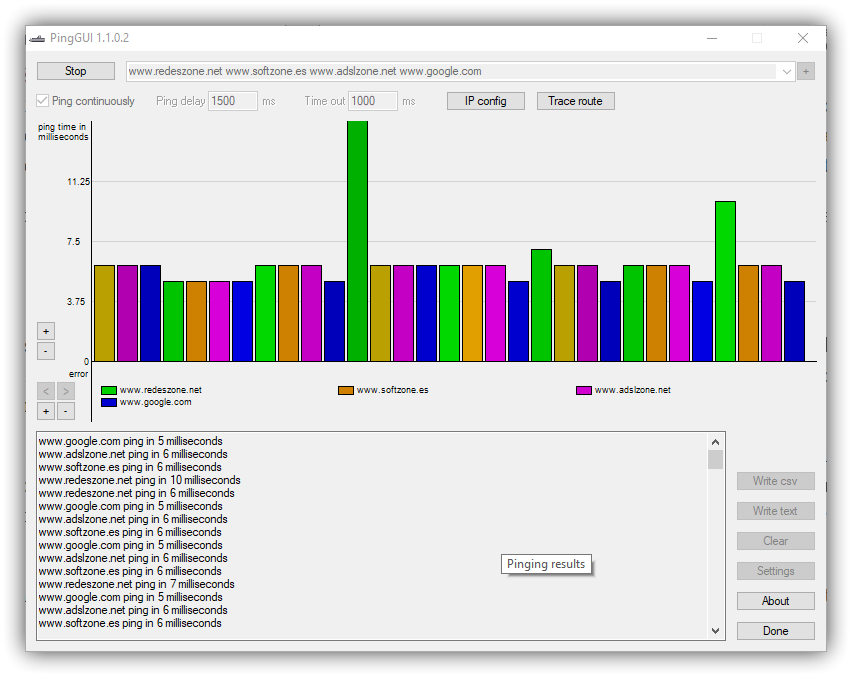
Darüber hinaus sehen wir oben zwei Schaltflächen. Einer von ihnen wird verwendet, um die Konfiguration auf unserem Computer zu verwalten und der andere, um die Route mit tracert zu all diesen Domänen zu berechnen, ohne den Befehl für jede von ihnen verwenden zu müssen.
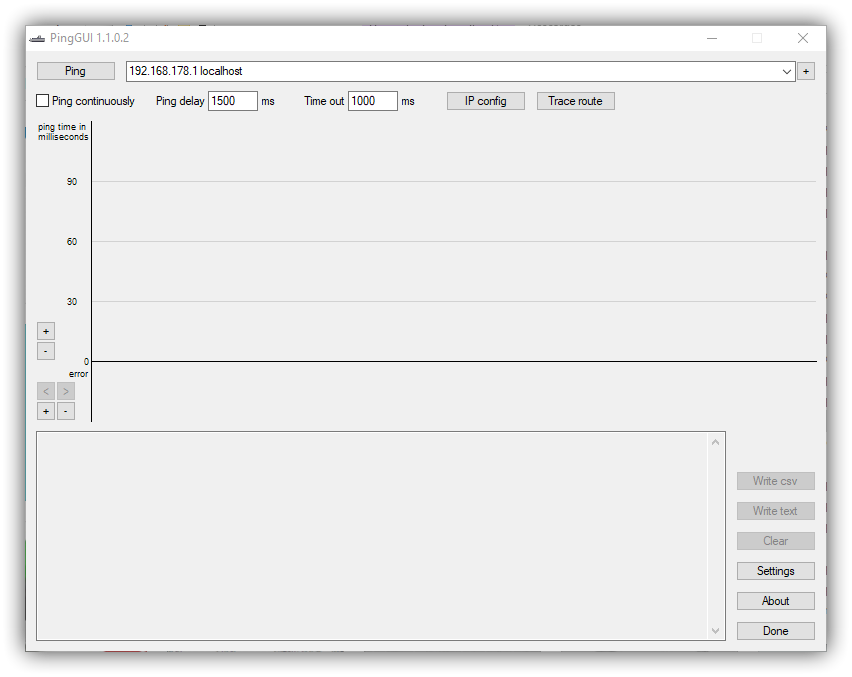
Ping-Viewer
Es ist eine ähnliche Anwendung und ermöglicht es uns auch, verschiedene Domänen gleichzeitig zu pingen. Tatsächlich können wir Überwachen Sie bis zu 100 Webseiten wenn wir wollen. Als erstes müssen wir laden Sie es und von dort aus in der Lage sein, es in Windows zu verwenden.
Wir können eine Liste mit allen gewünschten IP-Adressen hinzufügen, egal ob sie öffentlich oder privat sind. Wir können sogar den „Ping-Timeout“ konfigurieren, also die Größe des zu sendenden Pakets.
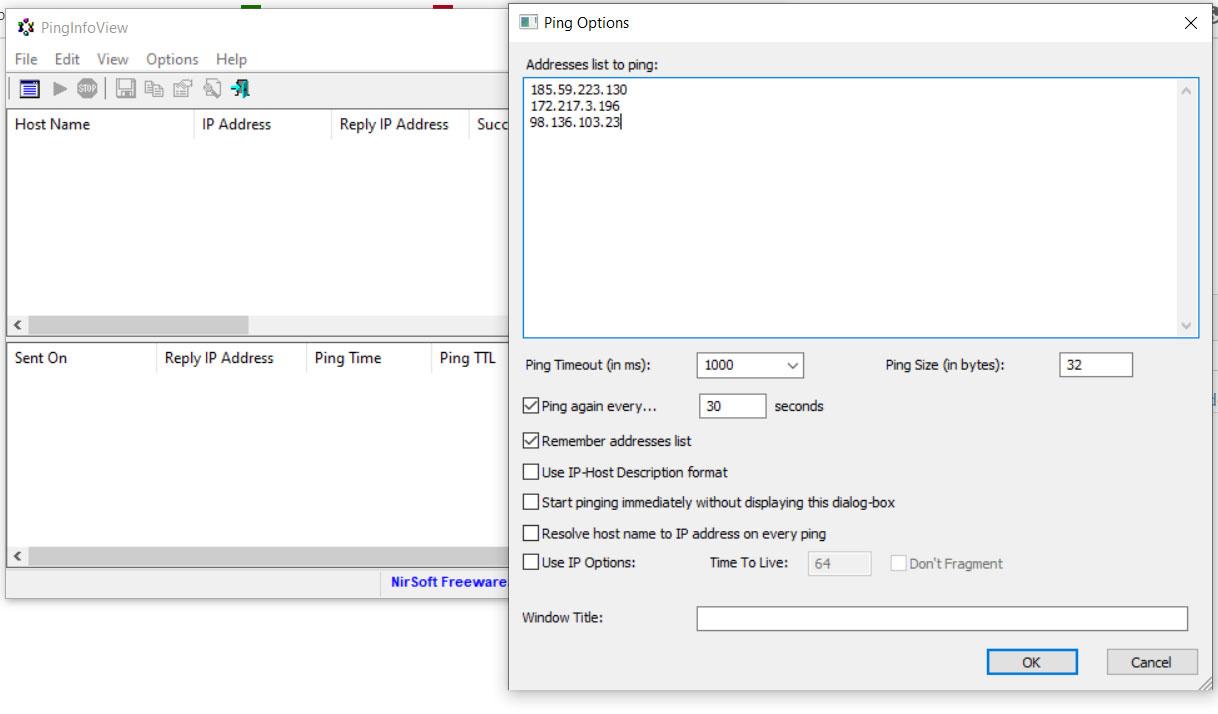
eToolz
Dieser Anwendung ist ziemlich vollständig und hat verschiedene Module, um in der Lage zu sein mehrere Geräte anpingen , Tracert, WhoIS oder überprüfen Sie sogar die HTTP-Header von an E-Mail. Es wird von vielen als "All-in-One"-Netzwerktool für Windows angesehen. Zuerst müssen wir die Anwendung herunterladen.
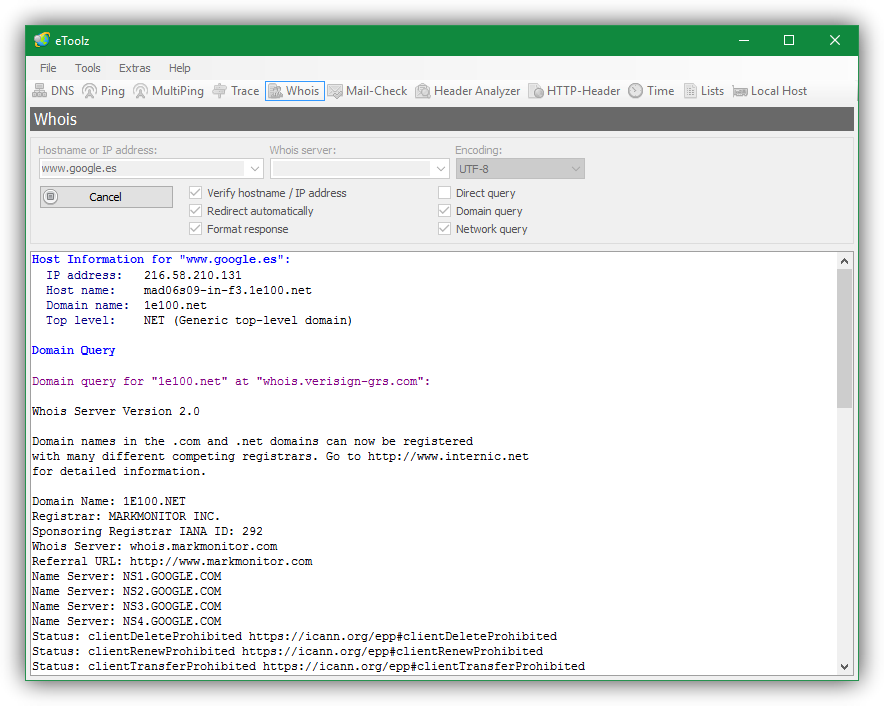
Wir können pingen oder multipingen, sowie das WhoIS einer beliebigen Website eingeben und wissen beispielsweise, wo es gehostet wird. Es ist intuitiv und wir können alles grafisch in den verschiedenen Abschnitten der Windows-Anwendung sehen.
Windows-Ressourcenmonitor
In diesem Fall haben wir es mit einem in Windows integrierten Tool zu tun, das jedoch immer noch eine interessante Option zur Überwachung des Netzwerks ist. Dazu müssen wir auf Start gehen, schreiben Ressourcenmonitor und öffnen Sie es. Es zeigt uns automatisch ein neues Fenster mit den Informationen zu jedem Programm, das mit dem Internet verbunden ist.
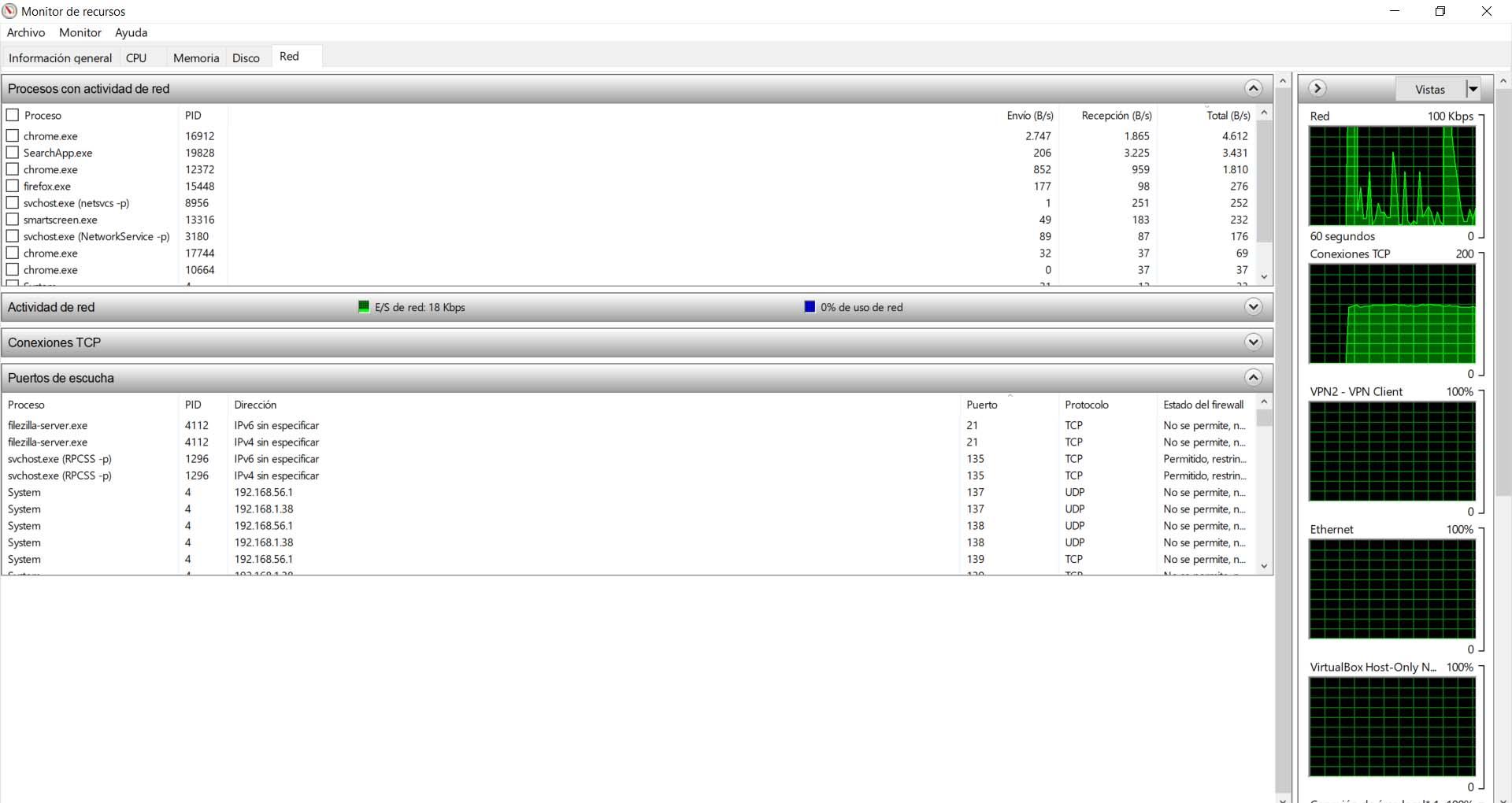
So können wir in Echtzeit sehen, welche Prozesse mit dem Internet verbunden sind. Auf diese Weise können wir feststellen, ob ein Programm wirklich gut funktioniert oder ob ein Werkzeug, an dem wir nicht interessiert sind, Ressourcen verbraucht. Dazu können logischerweise auch Viren gehören.
Blockieren Sie eine Verbindung in Windows
Was ist, wenn wir wollen eine Verbindung blockieren in Windows, zum Beispiel, damit einige der vorherigen Prozesse keine Verbindung zum Netzwerk herstellen? Wir können es leicht tun. Tatsächlich gibt es dafür mehrere Möglichkeiten, wie wir erläutern werden.
Eine davon, die häufigste, ist die Verwendung von Windows Firewall oder andere, die wir installiert haben. Wir können beispielsweise eine Anwendung blockieren, die keinen Zugang zum Internet haben soll und die ein Sicherheitsproblem darstellen oder die Verbindung negativ beeinflussen kann.
Eine weitere Option ist Net Disabler . In diesem Fall müssen wir natürlich etwas vorsichtiger sein, da dieses Programm so konzipiert wurde, dass es die Verbindung vollständig blockiert. Es kann unter bestimmten Umständen nützlich sein.
Kontrollieren Sie die Netzwerkverbindung auf Android
Über unser Handy können wir auch Anwendungen verwenden, um das Netzwerk zu steuern und die Verbindung zu überwachen. Android bietet eine Vielzahl von Optionen, einschließlich der Möglichkeit, einen Ping durchzuführen oder einfach zu sehen, wie viele Geräte mit dem Router verbunden sind.
Pingen
Die erste interessante Anwendung, die Android anbietet, ist Ping. Wir können laden Sie es von dem Google Play Geschäft. Es dient unter anderem dazu, die Sättigung eines Netzwerks analysieren indem wir beispielsweise die gesendeten Pakete und die Zeit sehen, die es dauert, wenn wir Google anpingen.
Es ermöglicht Ihnen auch, einen Geschwindigkeitstest durchzuführen, um zu sehen, ob die Verbindung gut funktioniert, oder zu überprüfen, ob ein Server aktiviert ist oder nicht, um auszuschließen, dass es Probleme gibt und die Verbindung daher nicht ordnungsgemäß hergestellt wird.
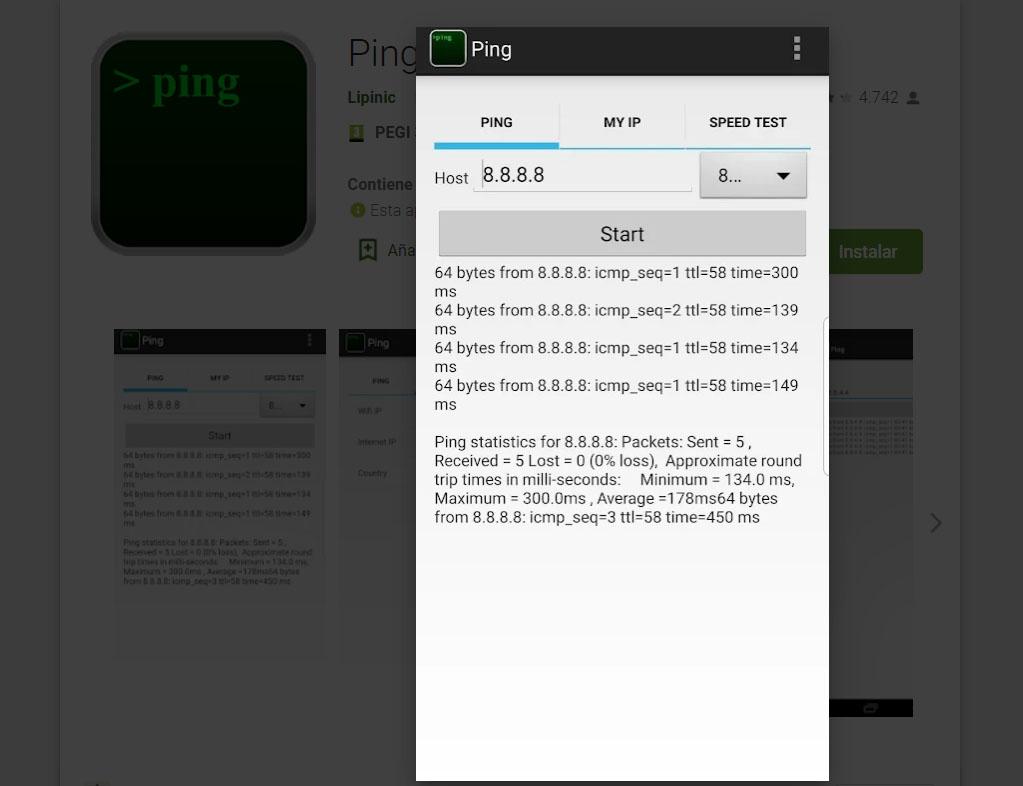
Fing
Mit der Fing Wir haben es mit einem der umfassendsten Tools zur Überwachung eines Netzwerks auf Android zu tun. Es ist beispielsweise in der Lage, alle Computer zu identifizieren und zu lokalisieren, die an ein Netzwerk angeschlossen sind. Dies ist sehr nützlich, um zu überprüfen, ob etwas Bestimmtes richtig angeschlossen ist. Wir können es aus dem Google Store herunterladen.
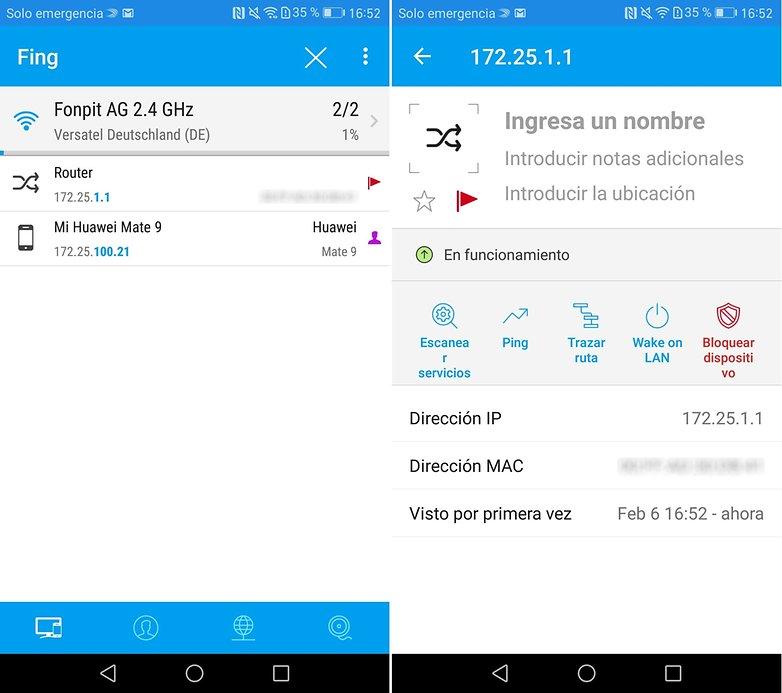
Diese Anwendung wird häufig verwendet, um mögliche Eindringlinge in unserem Wi-Fi-Netzwerk zu erkennen. Es ermöglicht Ihnen, das Netzwerk zu analysieren und alle Geräte anzuzeigen, die zu einem bestimmten Zeitpunkt verbunden sein können. Siehe auch IP-Adresse, MAC, Name, Gerätemodell usw.
SaftSSH
Ein weiteres Android-Programm, das wir vorstellen möchten, ist SaftSSH . In diesem Fall ist es ein kompletter SSH-Client die es uns ermöglicht, uns aus der Ferne mit jedem Server oder Computer zu verbinden, indem wir einfach die Zugangsdaten kennen.
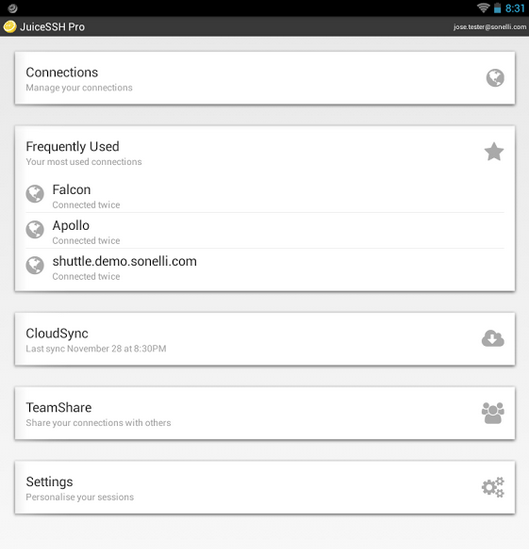
Es ist eine kostenlose Anwendung, obwohl es auch eine Pro-Version gibt und die wir auch im Google Store finden können. Es ist vollständiger als die vorherigen und richtet sich eher an erfahrenere Benutzer.
Netzwerkverbindungen
Der Zweck der Netzwerkverbindungen ähnelt dem Windows Resource Monitor, aber in diesem Fall handelt es sich um ein Programm für Android. Es zeigt alle Anwendungen an, die wir verwenden und die mit dem Internet verbunden sind. Wir können wissen welche IP-Adressen verbinden und sehen Sie, ob ein Programm ohne Erlaubnis eine Verbindung herstellt.
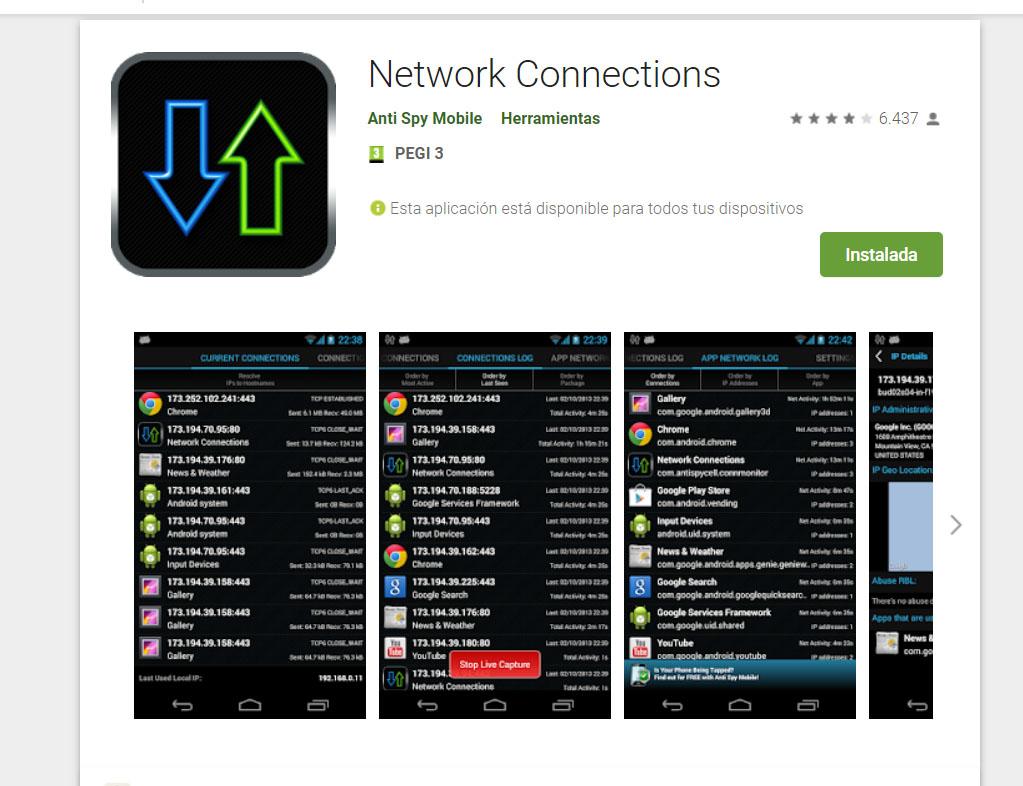
Dies ist beispielsweise sehr nützlich, um mögliche betrügerische Programme zu erkennen, die möglicherweise Daten von unserem Gerät senden. Dies kann passieren, wenn wir eine Anwendung installiert haben, die Malware enthält und unsere Sicherheit im Netzwerk beeinträchtigt.
AFWand +
Was ist, wenn wir diese Verbindungen blockieren möchten, die bösartig sein können? Dort müssten wir eine Firewall einsetzen, wie es bei uns der Fall ist AFWand + . Es ist eine Firewall, die wir kostenlos installieren können und die verhindert, dass ein bestimmtes Programm eine Verbindung zum Netzwerk herstellt.
Ihre Funktionsweise ähnelt jeder anderen Firewall, die wir auf dem Computer installieren. Wir können eine schwarze Liste mit den Anwendungen erstellen, die keinen Zugriff auf das Netzwerk haben möchten. Wir können es von der herunterladen Google Play zu speichern.
Programme zur Steuerung des Netzwerks in iOS
Wie bei Android finden wir verschiedene Anwendungen für iOS, die es uns ermöglichen, das Netzwerk besser zu kontrollieren und die verfügbaren Ressourcen zu überwachen. Einige Programme sind kompatibel und laufen auf beiden Betriebssystemen, wie beispielsweise Fing. Andere sind jedoch exklusiv.
Netzwerkanalysator
Ein Programm, das wir auf iOS verwenden können, ist Netzwerk Analyzer . Wir können es von der herunterladen offizieller Laden . Es ist in der Lage, alle Computer zu überwachen, die mit einem Netzwerk verbunden sind. Sehr nützlich, wenn wir beispielsweise sehen möchten, ob ein Fernseher mit WLAN verbunden ist oder der NAS-Server gut funktioniert.
Es ermöglicht uns auch, Befehle wie Ping auszuführen, um eine große Menge an Informationen über das Netzwerk oder jedes daran angeschlossene Gerät zu erhalten.
iNet-Netzwerk
Dieses Programm für iOS ist verantwortlich für Scannen unseres WLAN-Netzwerks und zeigt alle angeschlossenen Geräte an. Es zeigt uns Details wie die IP-Adresse, den Gerätetyp oder die MAC-Adresse an. Dadurch haben wir mehr Kontrolle über alles, was in einem Netzwerk verbunden ist, und können natürlich bei Problemen eingreifen.
Es ist verfügbar in der offizieller iOS-Store und es ist eine der ältesten Anwendungen, um ein Netzwerk zu überwachen und Informationen über die daran angeschlossenen Geräte zu erhalten.
IP-Netzwerkscanner
Ein weiterer Netzwerkscanner ist IP-Netzwerkscanner . Es zeigt alle Geräte in einem Netzwerk an und hilft, potenzielle Eindringlinge zu erkennen. Es zeigt uns Daten wie IP-Adresse, Gerätetyp, Hersteller, Portscan usw. an. All dies hilft uns, mehr Kontrolle zu haben.
Wir können es wieder von der herunterladen Apple Laden . Dort finden wir Informationen zu allen Funktionen, die es hat und die in unserem Alltag sehr nützlich sein können, um das Netzwerk besser zu kontrollieren.
Kurz gesagt, dies sind einige interessante Programme, mit denen wir ein Netzwerk unter Windows, Android oder iOS überwachen können. Diese Anwendungen sind beispielsweise nützlich, um Eindringlinge zu erkennen und mögliche Probleme zu finden, die auftreten können.